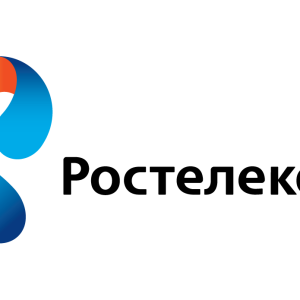Nastavitev usmerjevalnika iz Rostelecoma je podoben kateri koli drugi podobni napravi. Če niste imeli priložnosti za konfiguriranje usmerjevalnika, bomo podrobno govorili o nianzijah dela z njim.
Kako nastaviti Rostelecom usmerjevalnik?
Najprej preverite pomoč opreme, pravilno priključitev žic, njihovo lokacijo v priključkih. Nato:
- poglejte, ali je ikona aktivne povezave prikazana v pladnju;
- odprite brskalnik in v naslovni vrstici, vnesite 192.168.1.1 ali 192.168.0.1;
- po enem od zgoraj navedenih naslovov je spletni vmesnik usmerjevalnika, ki bo zahteval za prijavo in geslo od vas;
- standardna prijava in geslo usmerjevalniku - admin admin;
- za napravo iz Rostelecoma so lahko drugačne in predpisane v storitvi Sporazum (ali v dokumentih, ki so priloženi sami usmerjevalniku).

Zakaj ne gre na nastavitve Rostelecom usmerjevalnika
Če ne vidite okna spletnega vmesnika usmerjevalnika, da se naslovi 192.168.1.1 ali 192.168.0.1 (na primer sporočilo »Ne morem odpreti strani«), poskusite popraviti stanje na naslednji način:
- gremo na "Start" -\u003e "Nadzorna plošča" -\u003e "Omrežne povezave" (ali z desnim klikom na ikono pladnja);
- izberite trenutno povezavo, v klik na gumb "Podrobnosti";
- pogledamo na polja IPv4 in prehoda - slednji je naslov usmerjevalnika;
- Če niz IPv4 izgleda kot 169.254.x., gremo na nastavitve protokola različice 4 (izberite "Connect" -\u003e "Lastnosti" -\u003e Kliknite na želeno postavko);
- predpisujemo statični naslov IP 192.168.1.2, maska \u200b\u200b- 255.255.255.0, Gateway - 192.168.1.1, DNS - 192.168.1.1;
- shranjujemo, poskusite znova.

Če geslo in prijava nista primerna, poiščite gumb Reboot na ohišju naprave in ga držite nekaj sekund. To bo ponastavilo trenutne nastavitve naprave v tovarno, v kateri sta gesla in prijava določena kot admin admin. Ko pravilno vnesete ime in geslo, se odpre meni Nastavitve usmerjevalnika.